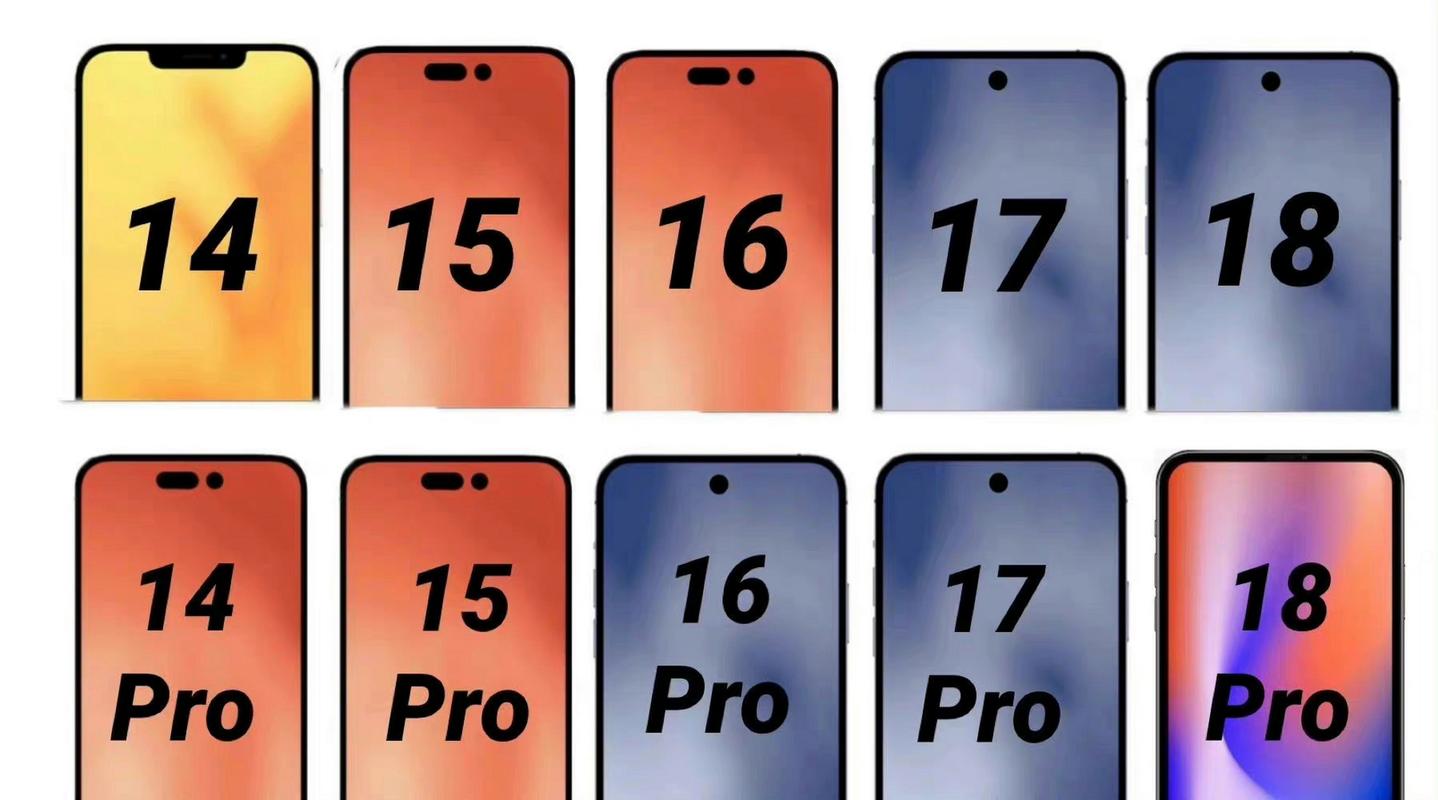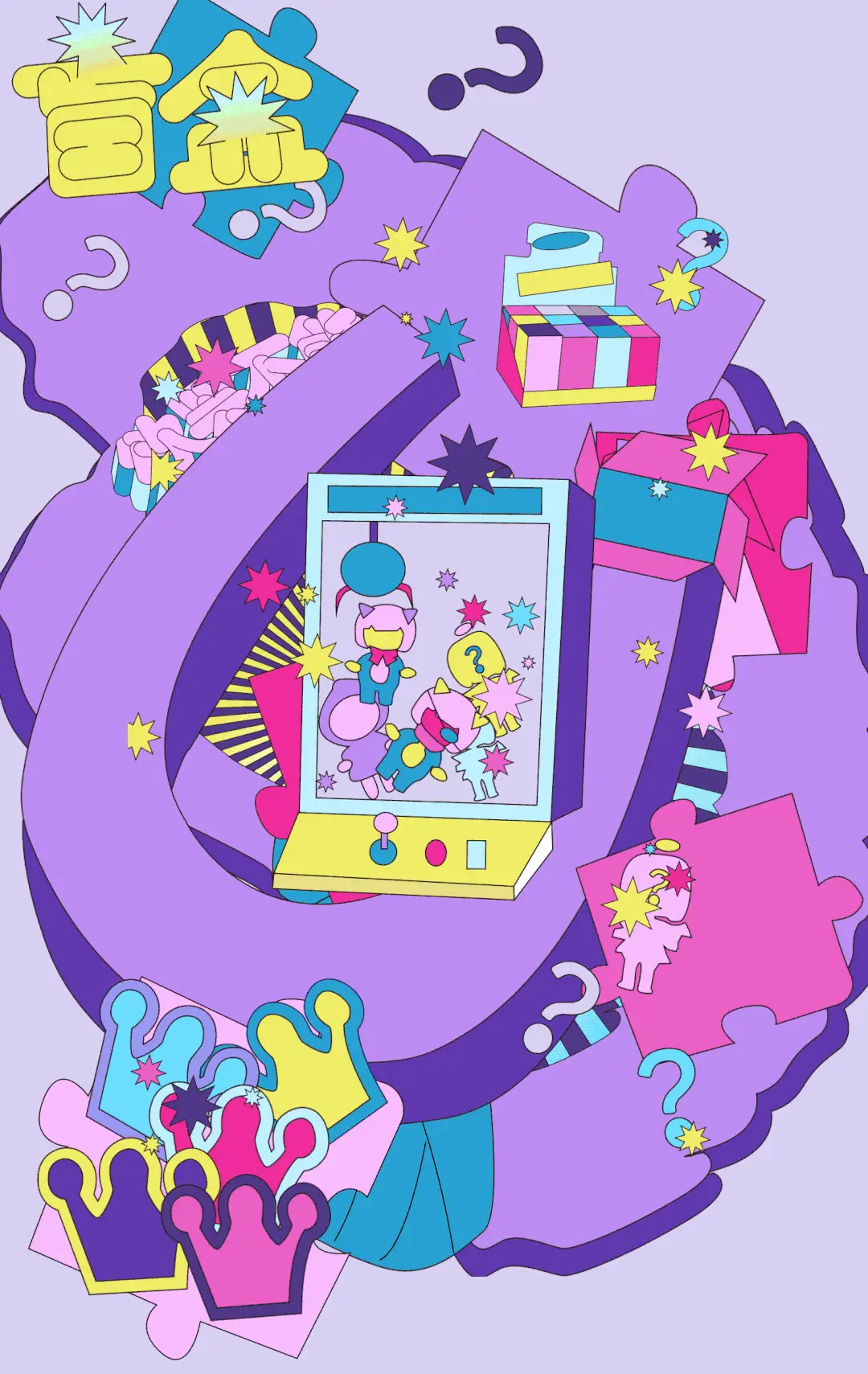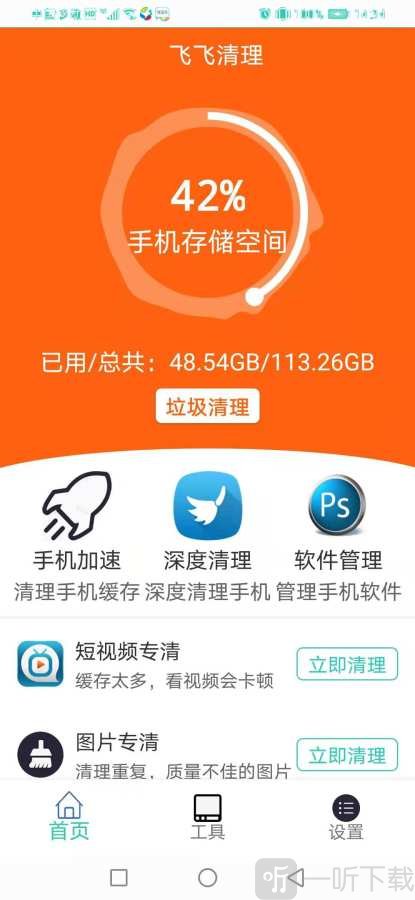安卓手机的内存状况直接关系到手机的运行速度与多任务处理能力。掌握查看内存的方法,能让我们更有效地管理手机,提升使用感受。以下,我将从多个角度为大家详尽阐述。
查看设置中的存储信息

安卓手机在设置里通常会有存储相关的信息。点进设置中的存储选项,一般就能看到手机的总存储量、已用存储量和剩余存储量等基本信息。这样一来,你可以清楚地知道手机的存储状况,便于你清理空间,比如删除一些不常用的应用或文件。比如,当你发现存储空间快要满了,就能及时找到并删除那些占用空间大的大型游戏或大量视频文件等。不同品牌的手机设置选项的位置可能略有差异,但基本操作方法还是相似的。

而且,借助这个存储界面,我们有时还能看到各类文件所占的存储比例,比如图片、视频、文档等,各自占据了多大的空间,这样我们可以有针对性地进行清理。这对手机内存的管理来说,既基础又关键。你有没有经常查看手机设置中的存储选项?
使用系统自带的任务管理器
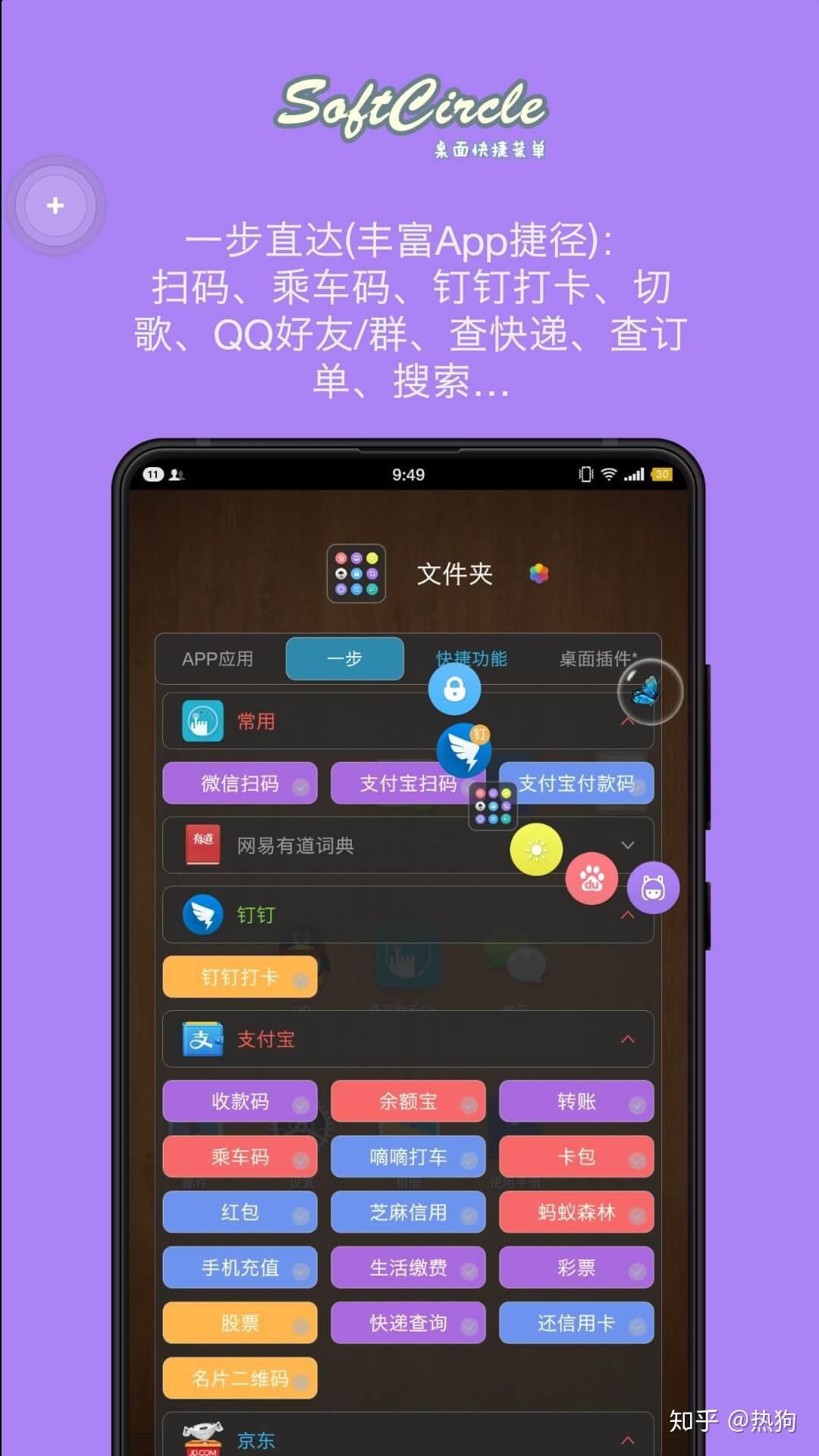
众多安卓手机出厂时就配备了任务管理功能。打开任务管理器,你能直观地看到当前运行中的应用程序。不仅应用程序会显示,每个应用所消耗的内存量也一清二楚。利用任务管理器,你可以关闭那些不必要的后台程序,以此释放内存空间。一些功能复杂的应用,如强大的图像编辑软件或视频播放器,往往需要较大的内存。即便你已结束使用这类应用,它们可能仍在后台默默运行,消耗内存。关闭这些后台程序,能显著提高手机运行速度。
此外,不同品牌的安卓手机在任务管理器的布局上可能有所差异,有些厂商将其设计在多任务切换界面中,只需简单向上滑动屏幕或点击对应的图标,即可轻松进入并开始管理手机内存。那么,你的手机任务管理器的位置你知道吗?
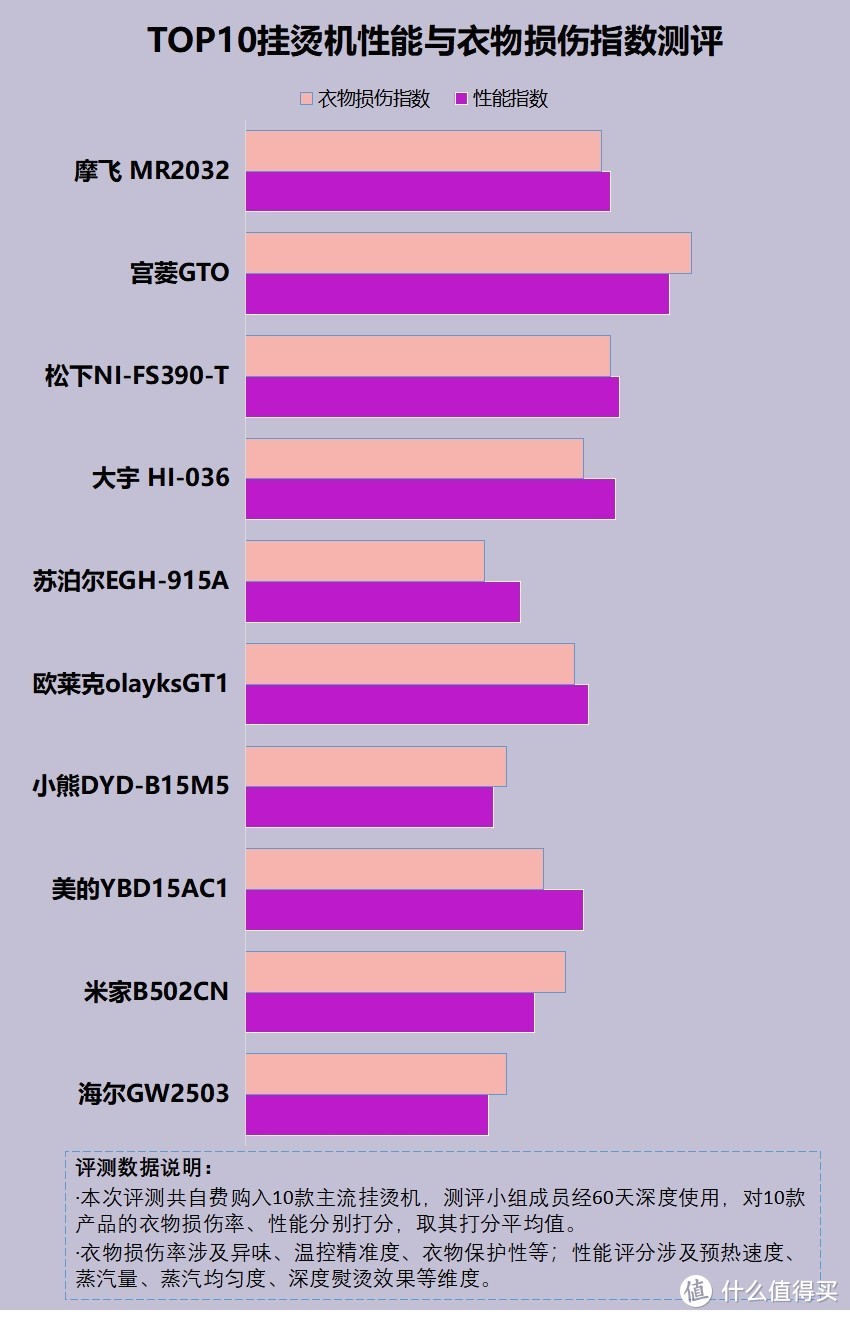
利用第三方内存检测工具
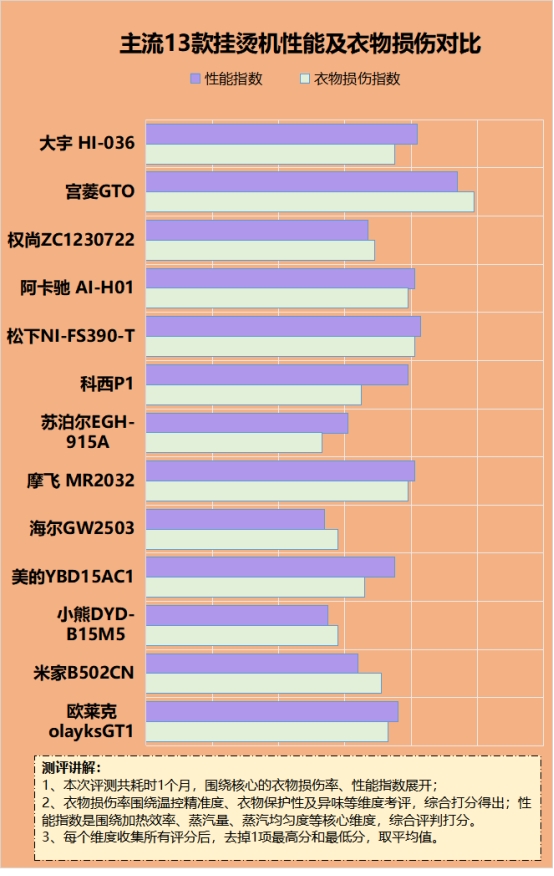
安卓应用市场中充斥着众多第三方内存检测工具。这些工具的功能强大且种类繁多。比如,有些工具不仅能显示内存的使用情况,还能对内存使用趋势进行深入分析。借助趋势图,你能够观察到内存占用在一段时间内的变化,是持续增长还是逐渐减少。当你的手机突然出现卡顿,又找不到具体原因时,这种内存使用趋势分析或许能为你提供一些线索。

有些第三方工具拥有自动清理内存的功能,一旦内存达到预设的量限,便会自动清理后台程序,释放出内存空间。然而,在挑选这类工具时,我们必须谨慎,确保选择的是正规、可信的软件,以免下载到携带病毒的恶意软件。那么,你会考虑使用这些第三方工具来管理手机内存吗?
查看手机开发者选项中的内存信息
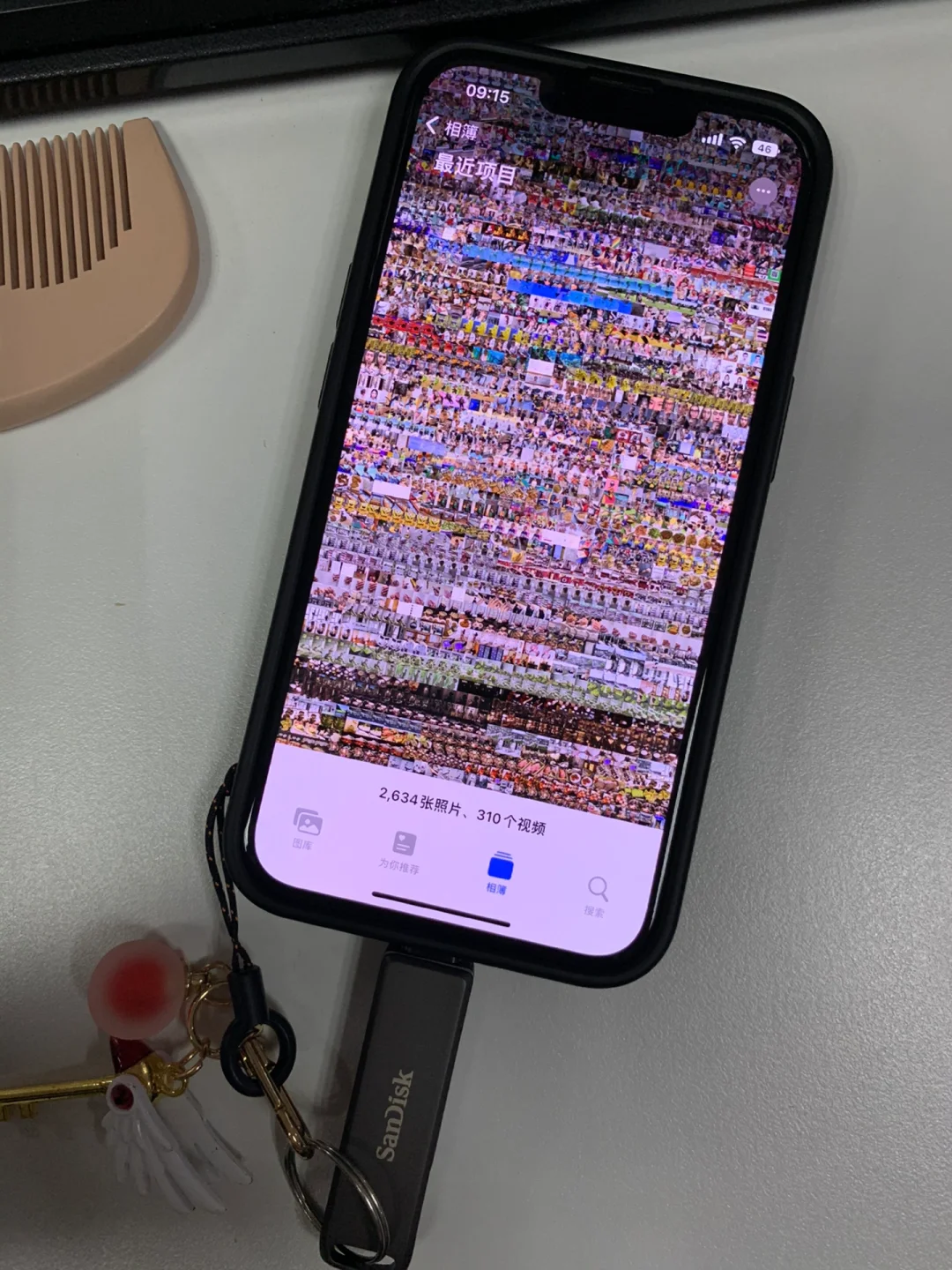
安卓手机的开发者选项中藏有更详尽的内存数据。然而,需留意,这些选项通常是为开发者或资深用户设计的,随意更改可能干扰手机的正常运作。进入开发者选项,你将能查看诸如内存总容量及当前可用内存等精确的内存运行参数。
开启开发者选项并非易事,步骤繁多,且各手机操作各异。此外,其中数据专业性较强,若不熟悉,不建议随意修改。你有没有尝试过进入手机开发者选项,查看内存信息?
内存分类查看
安卓手机内存分为运行和存储两部分。查看内存时,需分别留意。运行内存影响手机多任务处理能力。内存不足,手机会变得卡顿。存储内存决定手机能存储多少文件。即便存储内存尚有空间,若运行内存满载,也会影响手机使用感受。
掌握这种内存类型的知识后,在整理手机内存或检查内存使用情况时,会更有目的性。比如,若发现运行内存不够用,首要任务是关闭后台运行的应用;而若存储内存紧张,不妨考虑删除一些占空间较大的文件。你能明确区分自己手机的运行内存和存储内存吗?
不同版本系统查看差异
不同版本的安卓系统在内存查看功能上或许有所区别。在早期,安卓系统查看内存的方式较为简单,功能也相对单一。然而,随着安卓系统的持续更新,内存查看变得更加便捷,提供的信息也更加丰富。比如,最新的安卓系统可能会在系统设置的主页直接展示内存使用情况的大概数据。
新系统有望对内存管理进行改进,用户无需像以往版本那样频繁手动清理内存。那么,你所使用的安卓系统版本,是否对查看内存情况产生了影响?